[st_af id=”499″]
仮想通貨取引所『bitbank.cc(ビットバンク)』の登録方法と口座開設の流れ、SMS&二段階認証の設定まで解説します。
ビットバンク(bitbank)に登録できない場合の解決策や本人確認書類の承認・ハガキの郵送は遅いのか、かかる日数や期間もまとめましたので、ぜひ参考にしてみてください!
bitbank.cc(ビットバンク)の登録方法!口座開設までを解説
bitbank.cc(ビットバンク)の登録方法はさほど難しくなく、登録作業は簡単に行えます。
メールアドレスがあれば、新規登録自体は1分程度、本人情報の入力を含めても5分程度で行える内容となっています。
とはいえ、それでも「ビットバンクに登録できない!」という方もいらっしゃるかと思いますので、登録方法について、口座開設までの流れを解説していきます。
ビットバンクの公式サイトにアクセス
まずは以下のリンクからビットバンク(bitbank.cc)の公式サイトにアクセスします。
ビットバンクの公式サイトに入ったら、下の画面のように「メールアドレス」を入力する欄がありますので、そこに登録したいメールアドレスを入力します。

「メールアドレス」を入力したら、グリーンの「無料口座開設」ボタンをクリック。(表記は時期によって変動している可能性があります。)
すると、「メールを送信しました。認証用URLから本登録手続きにお進みください。」と表示されますのでメールアドレスを確認します。
メールを確認する
登録したメールアドレスを確認すると、入力したアドレスにビットバンクからメールが届いますので、それを開きます。
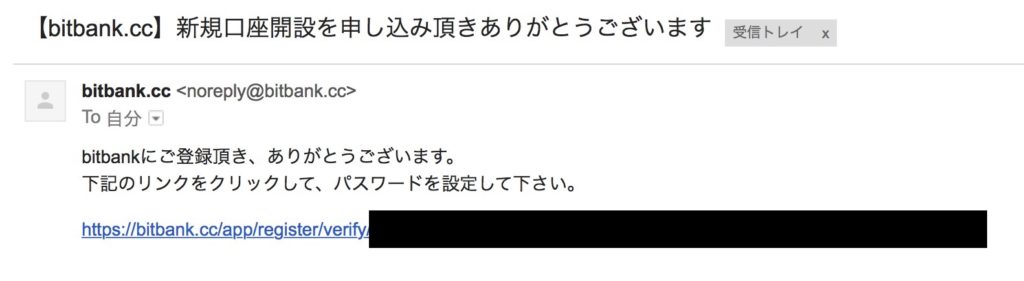
「下記のリンクをクリックして、パスワードを設定してください」と説明されているURLをクリックし、ビットバンクのサイトへと遷移します。
なお、このメールを受信するまで5分程度時間がかかることもあります。
また届かないという方は、迷惑メールに入っていないか確認しましょう。
パスワードを決めて登録
ビットバンクの登録画面になりますので、お好みのパスワードを入力します。

お金を預け入れるところなので、使い回しではなく専用のものを設定しましょう。
2箇所に同じパスワードを入力し、チェックボックス3箇所を入力します。
確認事項の「リスク事項」とは、価格変動による損失のリスクとともに、仮想通貨の性質上ハッキングのリスクがあることなどを説明しています。
全てに同意してチェックを入れたら、「登録」ボタンを押せば、アカウント開設は完了となります。
本人確認手続きで口座の有効化
すでにアカウントの口座開設は完了となりましたが、この状態では入出金はできません。
取引を開始するには、個人情報を登録、本人確認に応じて口座の有効化を行う必要があります。
ログイン後の画面に入ったら、
- パソコン/タブレット:チャート画面の右上の人型のアイコンから「登録情報」
- スマートフォン:右上の三本線をタップして「登録情報」
をクリック。

登録情報の編集に移ります。
基本情報の登録
『基本情報の登録』していきましょう。
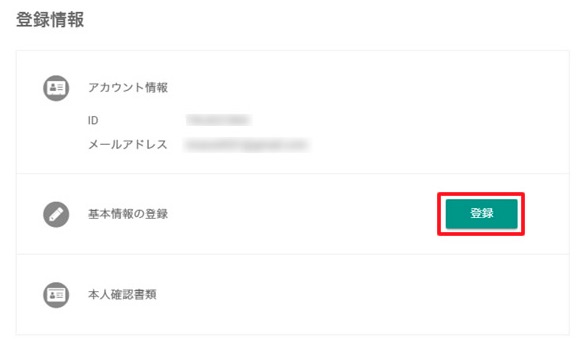
グリーンの登録ボタンを押すと、利用者の情報を入力する画面へと移ります。
氏名とふりがな・生年月日・住所を登録します。
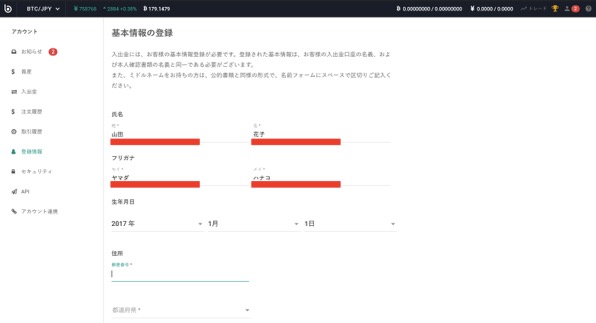
注意点として、アパート名・部屋番号は必ず漏れがないように入力しましょう。
後述する本人確認用ハガキが未着となり、取引開始が遅れてしまう可能性があります。
また転送不要の郵便で送られてきますので、転送手続きなどしている方は事前に解除しておくなりしておきましょう。
入力を終えたら、「次へ進む」を押します。
「取引の目的」、「職業」を選んだら、『外国の重要な公人』の下にあるボックスに問題ないかどうかチェックを入れます。
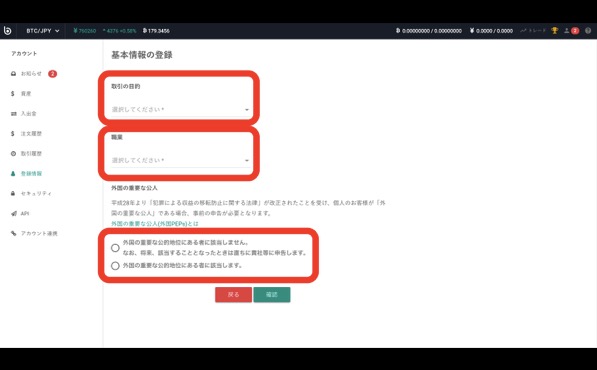
家族に該当者がいる場合も、法令により取引出来ない可能性があります。
心当たりのある方は、併記されているPDFを必ず読みましょう。
最後に緑色の「確認ボタン」を押して、入力内容に誤りがなければ登録ボタンを押します。
本人確認書類のアップロード
ここまでくればもう一息ですが、取引を行うためには、本人確認書類の送信・専用ハガキを受け取る必要があります。
そのまま「本人確認書類のアップロードに進む」を押します。
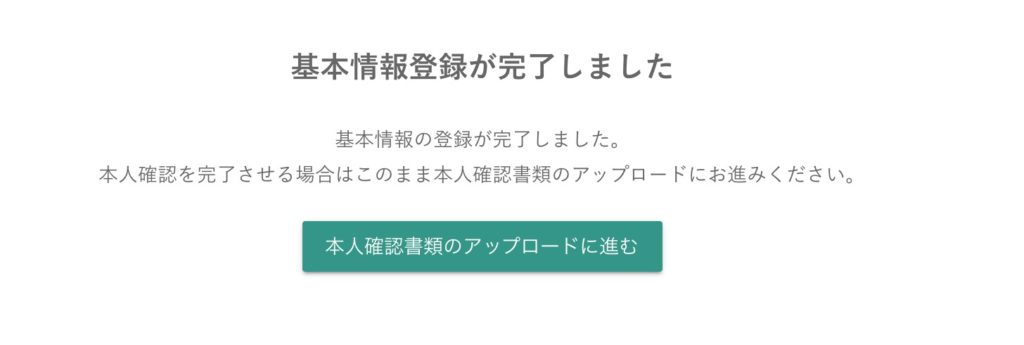
うっかり別の画面に遷移してしまっている場合は、再度、登録情報の編集メニューから遷移してください。
本人確認書類の種類を選択して、それに応じた画像ファイルをアップロードしましょう。
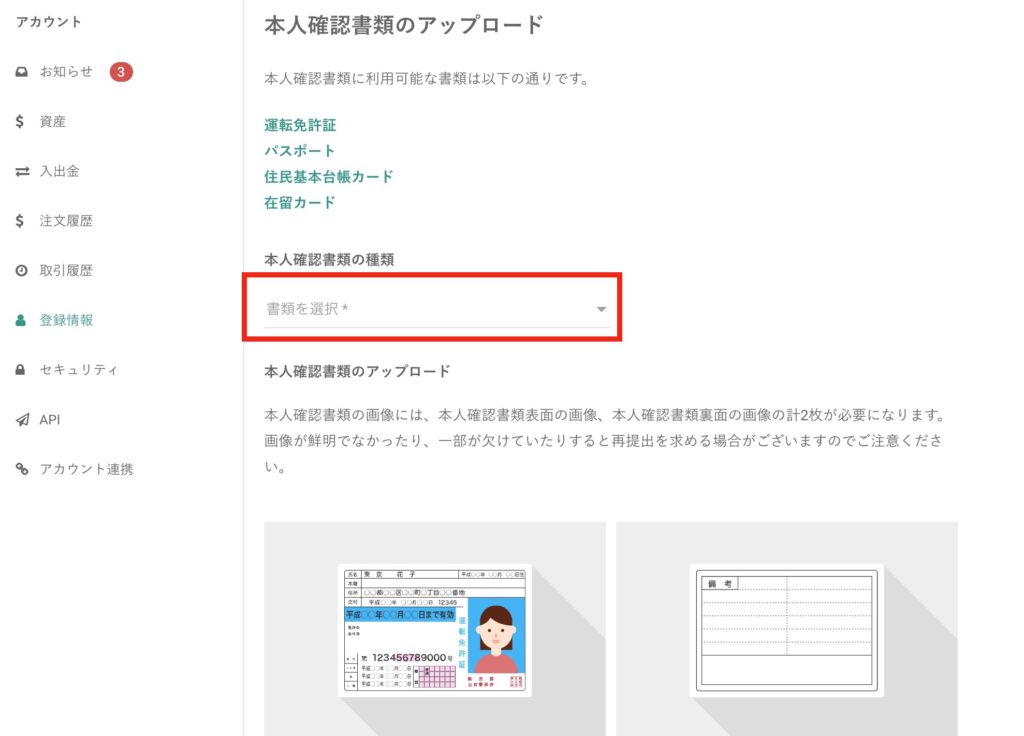
本人確認書類として利用できるのは、下記5種類です。
- 運転免許証
- パスポート
- 住民基本台帳カード
- 在留カード
- マイナンバーカード
それぞれ表裏、計2枚の写真を撮影してください。
なお、マイナンバーカードに限っては表面だけ撮影すればOKで、メニューにはないので、マイナンバーカードを提出したい場合は、「住民基本台帳カード」を選択し、アップロードします。
注意点として、文字や写真がぼやけないよう鮮明に撮影すること・書類がきっちり画面におさまるよう撮影してください。
少しぼやけているくらいでも、再送を求められるケースがあります。
本人確認書類を選択したら、「アップロードする」ボタンを押します。
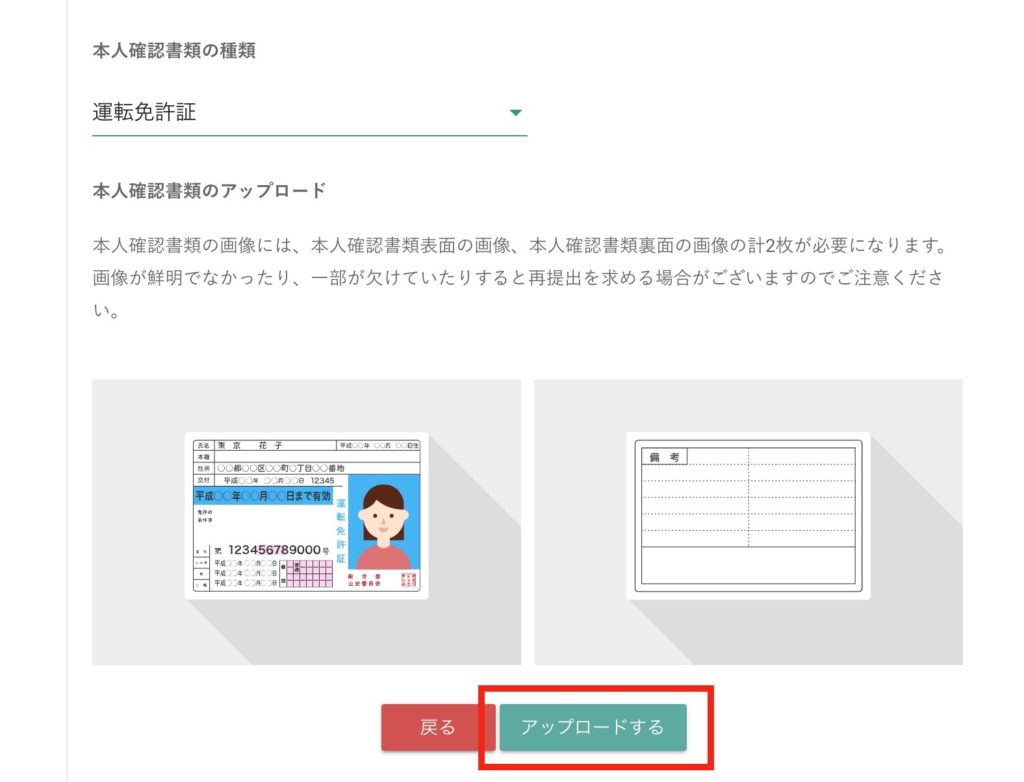
違う写真を添付していないか・写真が不鮮明でないかを確認したあと、「この内容で登録する」ボタンを押します。
『アップロードが完了しました』という画面が現れるのを確認してください。
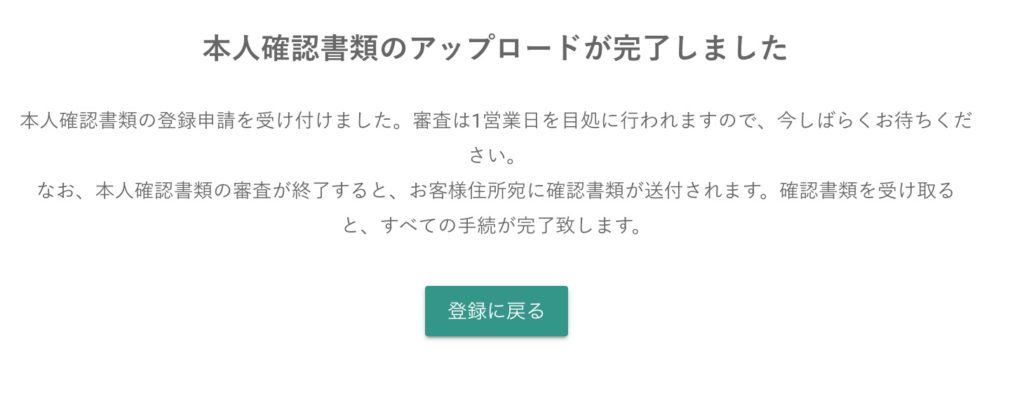
ここまででネット上で行うビットバンクへの登録作業は全て完了となります。
あとはビットバンク側の本人確認と郵送ハガキを待つのみです。
本人確認の流れ
アップロードした写真は、ビットバンク社内で目視で確認されています。
この確認作業が終わると、自宅に向けて本人確認用ハガキが発送されます。
本人確認用ハガキとは、契約内容などは記載されておらず、住居確認のためだけに発送されるものです。
ポストに投函されるものではなく、必ず玄関先に出て受領する必要があります。
仕事の都合などでどうしても自宅受取出来ない場合、
- 本人確認書類(運転免許証など現住所が記載されているもの)
- 不在届
- 印鑑
これらを用意して郵便局にて受け取りましょう。
ハガキを受け取った時点で入出金できるようになりますが、ハガキ到着までは大体1〜2週間かかると公式ではアナウンスされていますので、しばし待ちましょう。
ビットバンクに登録できない場合の解決策
以上がビットバンク(bitbank.cc)の登録方法、口座開設の流れになるわけですが、ほとんどの方はつまずく事なく登録できると思います。
私の場合も問題なく登録ができました。
しかし、中には「登録できない・・・」「登録が遅い・・・」など悩んでしまっている方もいるのではないでしょうか?
そこでビットバンクの登録にあたって、ありがちなトラブルとその解消法をまとめます。
新規登録のメールが届かない
アカウント開設時、指定したメールアドレスにビットバンクから確認メールが届かないことがあるようです。
ビットバンクからの確認メールが来ない(-人-)
— ebichi2 (@ebichi2) 2018年1月20日
その場合は、
- 携帯メールではなく、パソコンメールで登録する。
- フリーメールアドレスのGmailやiCloudメールでも登録可能。
- ご家庭のインターネット契約時にもらったメールアドレスが利用できるなら、セキュリティの観点からそちらの利用がおすすめ。
- メールの受信拒否設定を確認する。
- 連絡先に登録しているアドレスしか受信しない・パソコンからのメールを受信しないなどといった設定になっていることがありますので、それを解除しましょう。
- 迷惑メールフォルダに入っていないか確認する。
- まれに迷惑メールフォルダに振り分けられてしまっている場合もあります。
- 確認メールを再送信するときは「ロボットではありません」の認証にチェックを入れる。
- 何度もメールを送っているのに届かない場合、このチェックが漏れている可能性があります。
これらの方法で解決しないか確認してみてください。
本人確認が遅い?かかる時間や日数は?
ビットバンクの口座開設にあたり、一番多い悩みなのが
「本人確認は遅いのか?」
「本人確認に日数や時間はどれぐらいかかるのか?」
という部分だと思います。
いつまでも本人確認が終わらずに、ちゃんと登録できているのかどうか心配になっている方もいらっしゃるようです。
私の場合はというと、2017年の年末ごろに開設したのですが、
- 本人確認書類の承認は当日中
- 本人確認ハガキの受け取りは2日後
とかなり早く登録が完了しました。
ですので、ビットバンクは比較的、本人確認の手続きは早い方の仮想通貨取引所だと思います。
大手仮想通貨取引所の『Zaif』では3週間近く待たされましたからね。
しかし、申し込みユーザーの人数次第で対応にかかる時間は変わってきますので、届かないという場合も公式のアナウンス通り「1~2週間」程度の期間は待つようにしましょう。
本人確認書類が承認されれば、待って入ればハガキは郵送されてきます。
この承認メールが届いてなければ、一度ちゃんと手続きが行えているか確認した方が良いですが、それ以外の場合はしばらく待つのが吉ですよ。
取引前にはSMS認証・2段階認証を忘れずに行う
ハガキを受け取って、いざ取引ができるようになったら、その前に必ずSMS認証と二段階認証を設定して、セキュリティを向上させましょう。
それぞれの登録画面には、下記の方法でアクセスできます。
- パソコン・タブレット:右上の人型アイコンから「セキュリティ」
- スマートフォン:右上の三本線をタップして「セキュリティ」
SMS認証の設定方法
SMS認証の欄を見ると、「未設定」というステータスになっています。
「設定」から次の画面に移り、携帯電話の番号を入力します。
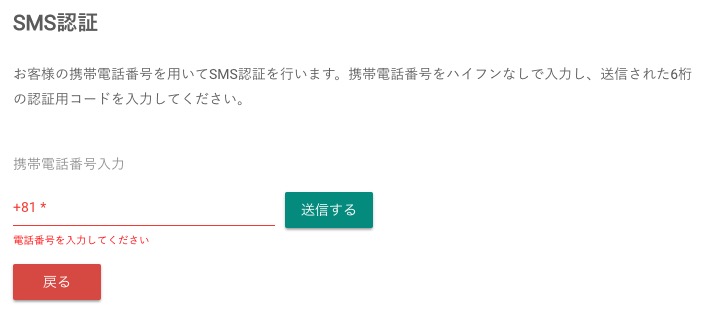
すでに+81という日本の国際番号が入っています。
しかしこれは無視して、”080”や”090”など、頭の0から合計11ケタを入力します。
送信ボタンを押すとSMSが届くので、メッセージ内の6ケタのコードを入力。

最後に「設定」を押せば完了です。
SMS認証のメールが届かない場合
SMS認証設定のとき、メールが携帯に届かないことがあります。
ビットバンク の出金って2段階認証とか色々よくわからなくてsmsも届かないのですが、どうするのでしょうか?
— 桜姫ギュウ@リップル (@diadora4291) 2017年12月30日
そんな時は、以下を確認してください。
- 入力した携帯電話番号に誤りがないか
- 海外からのSMS拒否設定をしていないか
後者のSMS拒否の設定ですが、3大キャリアの場合、それぞれ以下の方法で解除できます。
- ドコモ:自動音声またはMy docomoで解除
- au:SMS国内・海外事業者ブロック機能それぞれを解除
- ソフトバンク:My SoftBank内で海外SMS拒否設定を解除
ソフトバンクの場合、「海外電話番号メールの拒否」を『拒否しない』というステータスにする必要があります。
以上で再度SMSの認証メールを送信しなおしましょう。
2段階認証の設定方法
2段階認証も、SMS認証と同じ方法で設定開始します。
設定開始画面にも記載されていますが、スマートフォンにアプリをダウンロードする必要があります。
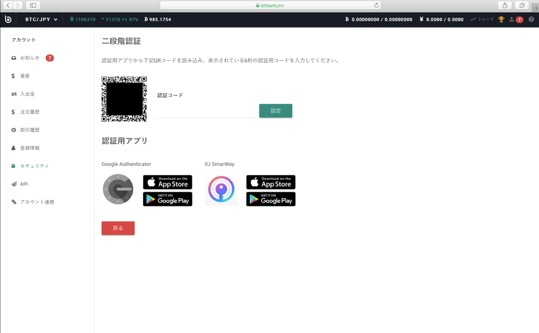
アプリは
- Google Authenticator(Androidユーザーにおすすめ)
- IIJ SmartKey(iPhoneユーザーにおすすめ)
のいずれかを用意します。
どちらもAndroid・iPhoneの両方に対応していますが、端末ごとのおすすめは上記の通りです。
全体の利用者的にはGoogle Authenticatorの方が多い印象を受けます。
スマートフォン側で認証アプリを起動し、「設定を開始」をタップします。
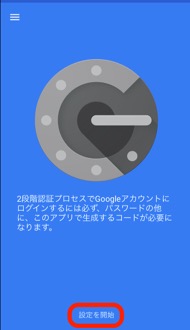
アプリ側で会員情報を登録する必要はなく、ビットバンクの設定画面に表示されているQRコードをアプリに読み込み・表示された6ケタのコードを入力すれば設定完了です。
以上で2段階認証までが全て終わりますので、取引を開始しましょう!
ビットバンク(bitbank)登録方法&口座開設まとめ
今回は『bitbank.cc(ビットバンク)』で登録方法と口座開設の流れを解説しました。
ビットバンクの登録作業自体は難しい部分は1つもなく、本人確認のスピードも他の国内にある仮想通貨取引所と比べても早い方だと思います。
ビットバンクは、セキュリティー面の高さや手数料の安さから人気が急上昇している仮想通貨取引所です。
まだ開かれていない方は、以下より口座開設をすることが可能です。
bitbank.cc口座開設(公式サイト):
https://bitbank.cc
